こんにちは、まず分解です。
2020年最初の記事はお年玉企画として、無料でWindows10を入手、新規インストールする方法を紹介したいと思います。
Windows10を無料で入手可能なのか?
そもそも2020年においてWindows10を無料で入手可能なのか?
可能です(^^)
入手自体はMicrosoft社のサイトよりインストーラーの作成ツールをダウンロードする事で誰でも簡単に入手できます。
ただし、ライセンス認証については別の話であり、内容としてはWindows7ライセンスの付与されたPCに対してアップグレードをかけるという手法になります。
※2020/01/01時点でアクティベート可能な事を確認済みです(^^)
では早速Windows10を無料でインストールする方法を紹介したいと思います。

「2023年でもWindows10を無料でライセンス認証する方法。」
として2023年版の記事もアップしました。
( 2023/01/18 更新)

「2022年でもWindows10を無料でライセンス認証する方法。」
として2022年版の記事もアップしました。
( 2022/01/31 更新)

「2021年でもWindows10を無料でライセンス認証する方法。」
として2021年版の記事もアップしました。
( 2021/01/03 更新)
準備しておくもの
・Windows7パソコン
・USBメモリ

まずはWindows7のライセンスシールが貼られている古いパソコンを用意しましょう。
このようなWindowsラベルが貼られているものが今回の対象となります。

そしてWindows10のインストールUSBを作成するため、8GB以上の容量があるUSBメモリを準備しましょう。
今回はTranscend製のUSB3.1対応高速モデルを用意しました。
手順① インストールUSBメモリを作成する
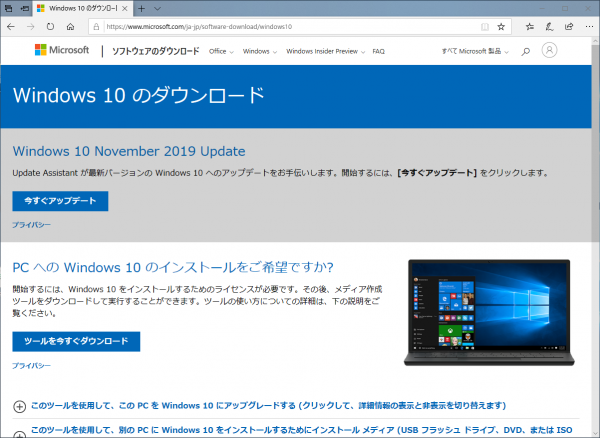
続いてマイクロソフトのWindows10ダウンロードサイトに接続します。
https://www.microsoft.com/ja-jp/software-download/windows10
現在ダウンロードできるのは、「Windows 10 November 2019 Update」となります。
いわゆるWindows10 Ver1909と呼ばれるものです。
手順② インストール作業
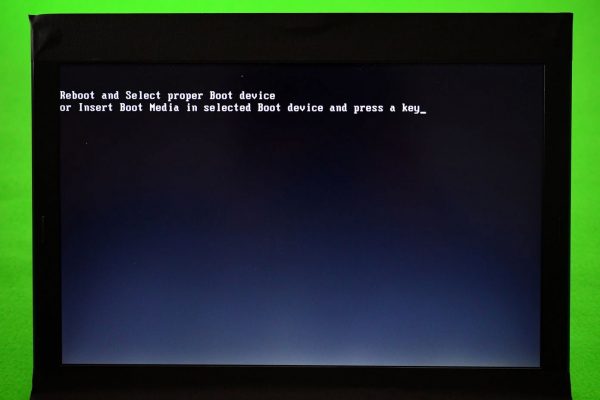
今回用意したPCは完全にHDDを消去したものなので、OS等は一切入っていない状況です。
そのため電源投入すると、「Reboot and Select proper Boot device or Insert Boot Media in selected Boot device and press a key」と表示され、何も起動しません。

そこで、先ほどのマイクロソフトのサイトからダウンロードしたツールで作成した、Windows10のインストールUSBをセットして再起動します。
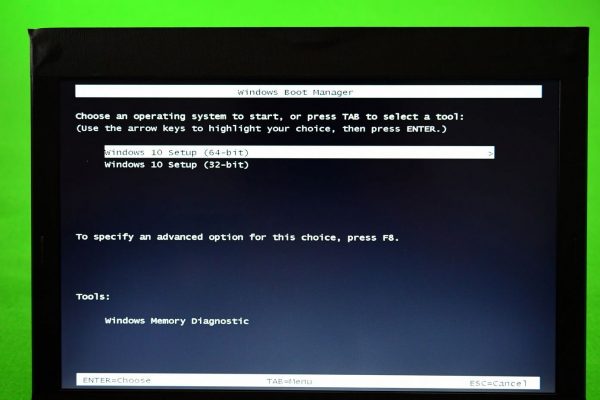
するとWindows Boot Managerが起動し、Windows10 Setup (64-bit)とWindows10 Setup (32-bit)の選択画面が表示されました。
今回は大容量メモリに対応したWindows10 Setup (64-bit)を選んでみましょう。
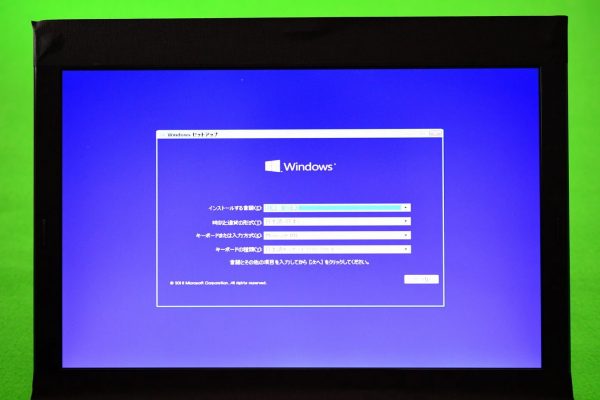
Windows10 Setup (64-bit)を選んでしばらくすると、見慣れたWindows風の画面が表示されました。
使用する言語等を選択して、画面右下の「次へ」をクリックしましょう。
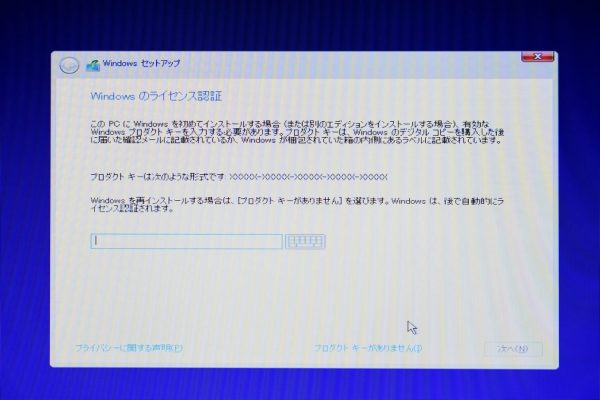
早速ですが、Windowsのライセンス認証に関する画面が表示されました。
内容は「このPCにWindowsを初めてインストールする場合(または別のエディションをインストールする場合)、有効なWindowsプロダクトキーを入力する必要があります。プロダクトキーはWindowsのデジタルコピーを購入した後に届いた確認メールに記載されているか、Windowsが梱包されていた箱の内側にあるラベルに記載されています。プロダクトキーは次のような形式です XXXXX-XXXXX-XXXXX-XXXXX-XXXXX Windowsを再インストールする場合は[プロダクトキーがありません]を選びます。Windowsは、後で自動的にライセンス認証されます。」となっています。
今回は「プロダクトキーがありません」をクリックして次に進みましょう。
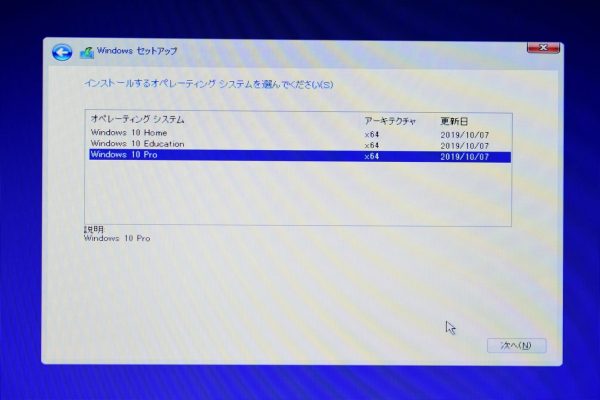
今回はWindows7ProがインストールされていたPCを利用するため、Windows10Proを選びました。
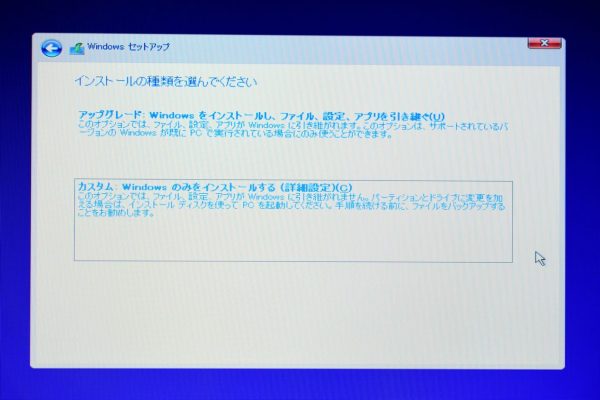
インストールの種類は「カスタム」を選び、新規インストールという形をとります。

初期インストールが完了し、再起動後にネットワーク接続の画面が表示されます。
この段階ではネットワーク接続しないので、画面左下の「インターネットに接続していません」をクリックしましょう。

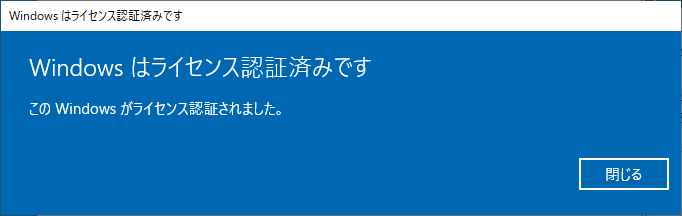












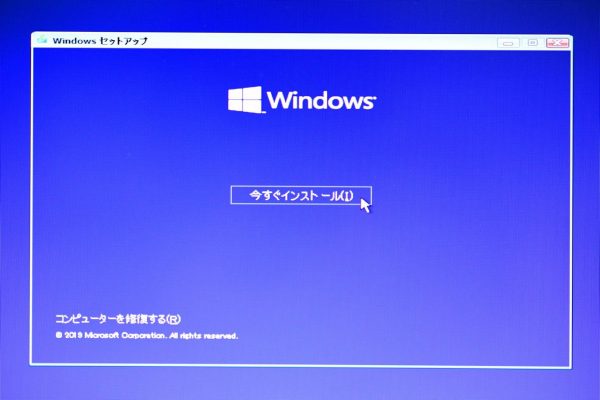




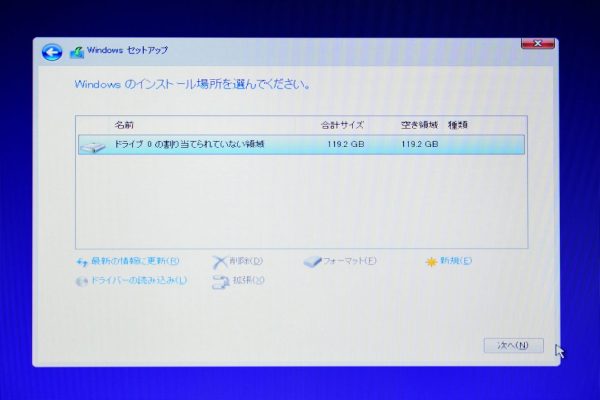


コメント
はじめまして。
本日こちらの記事を見て、実家のPCをwin7→win10にアップグレードすることが出来ました。
両親はとても喜んでいました。
このような情報を教えて頂いたことに本当に感謝です。
どうもありがとうございました。
sinさん、こんにちは。
無事アップグレードに成功されたようで良かったです!
このようなコメントを頂けると、今後の記事更新の活力になります☆
2020年7月現在 win10無料期間中にアップデートを行っていなかったwin7でも無事新規自作PCに移行出来ました!ありがとうございました!
アップデートに失敗して使えなくなって無料期間も過ぎているから~と放置していたパソコンにインストールしなおして無事に使えるように出来ました。パソコンの中のデータも無事でした。
助かりました。本当にありがとうございました。
[…] Windows10にアップデートしていない場合は、こちらからアップデートします。➡【Microsoft Windows10のダウンロード】(外部サイト)アップデート手順はこちらの記事が分かりやすく解説してくれています。➡【2020年でもWindows10を無料で入手する方法。】(外部サイト) […]